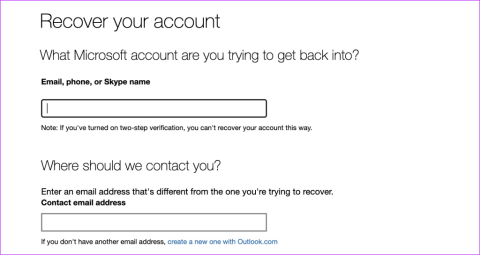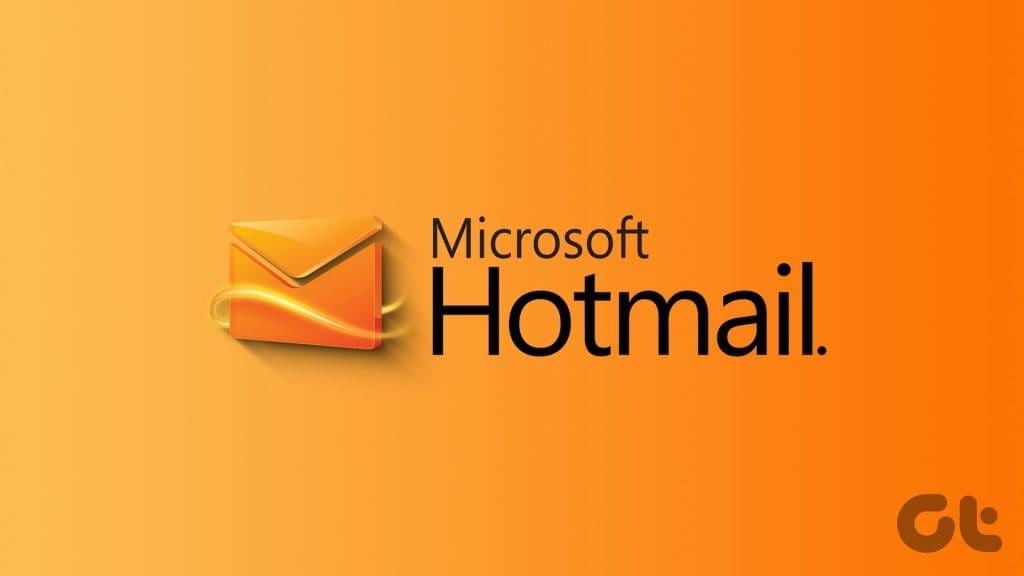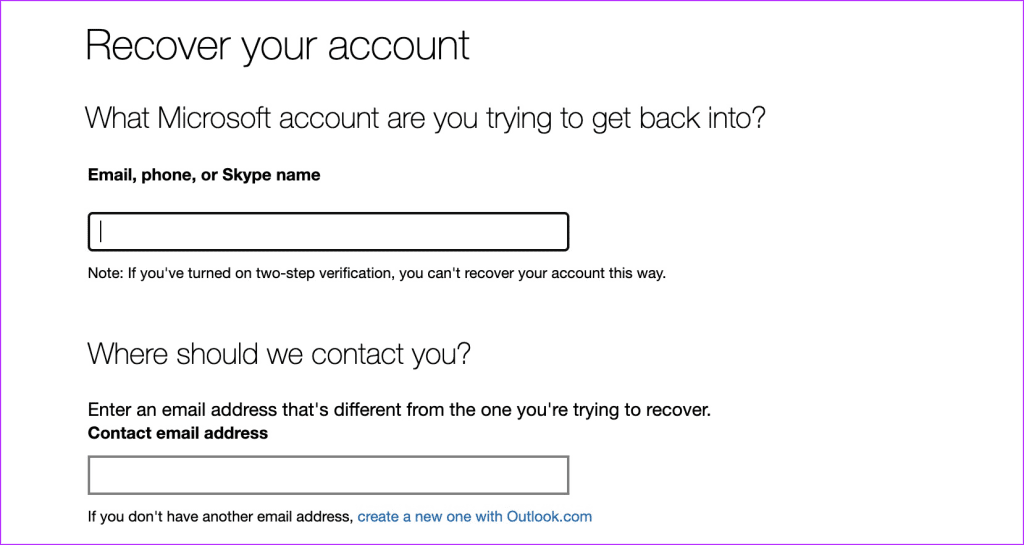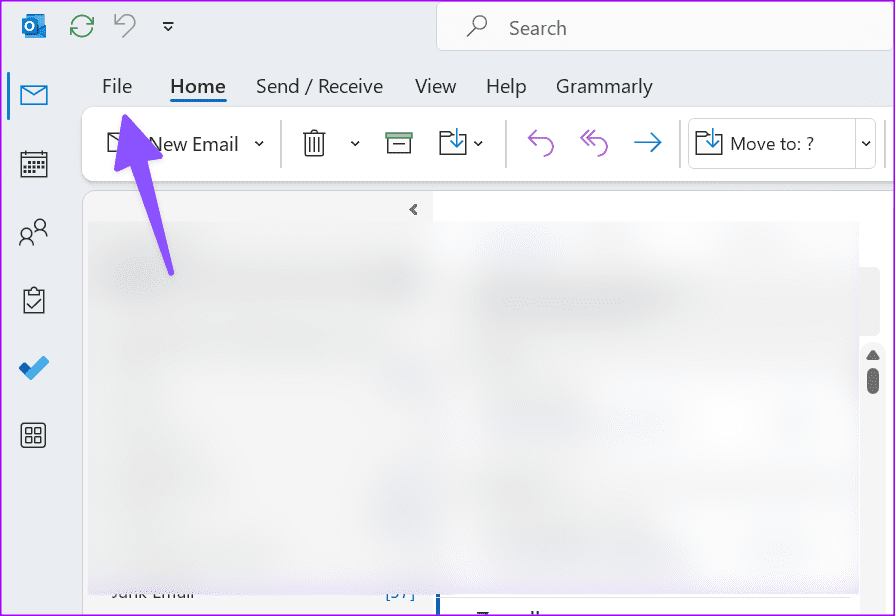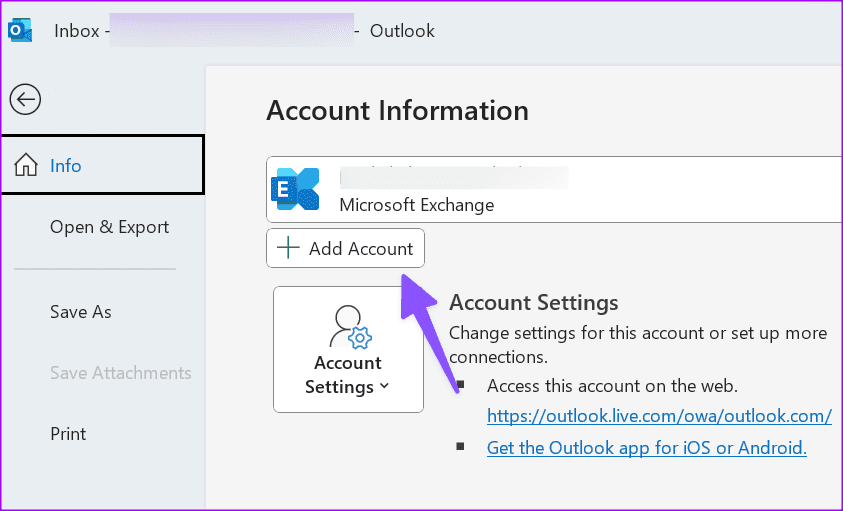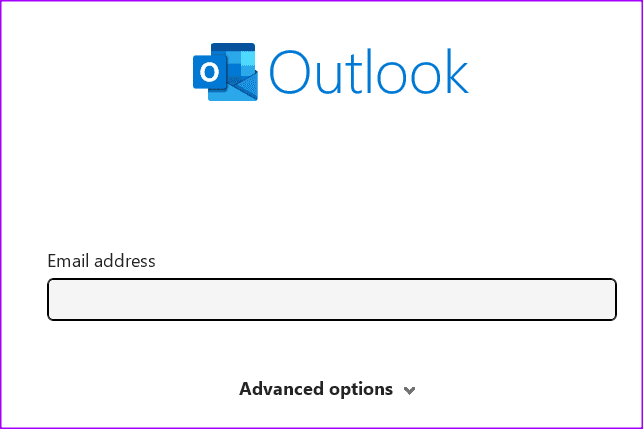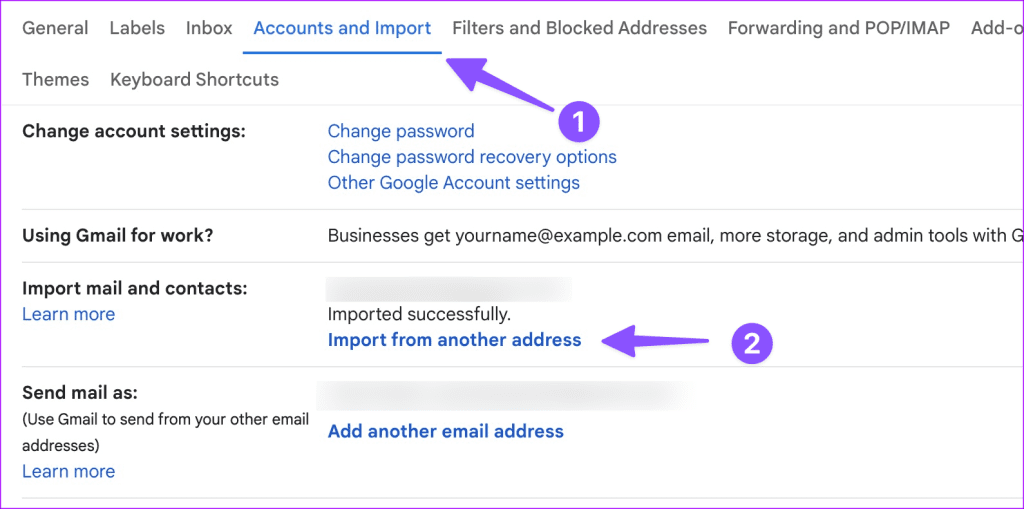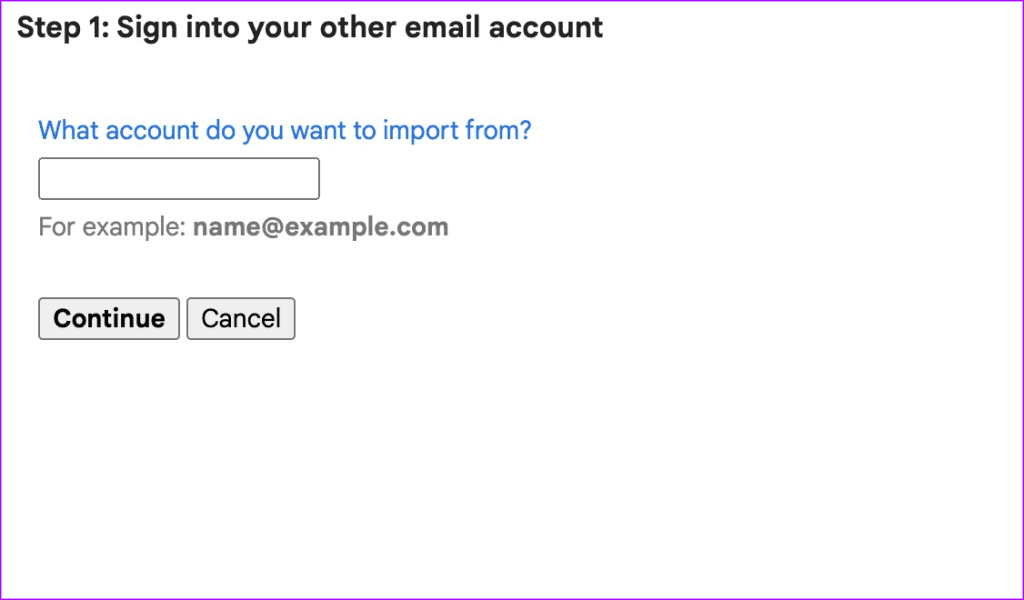Outlook は現在、Microsoft の公式電子メール クライアントです。ソフトウェア大手はかなり前に Hotmail のサポートを終了しましたが、一部のユーザーは依然として古い Hotmail アカウントにアクセスしています。多くの場合、これは、他のプラットフォームがアカウント回復情報を Hotmail アドレスに送信していることが原因です。早速、古い Hotmail アカウントを回復してアクセスする方法を見てみましょう。
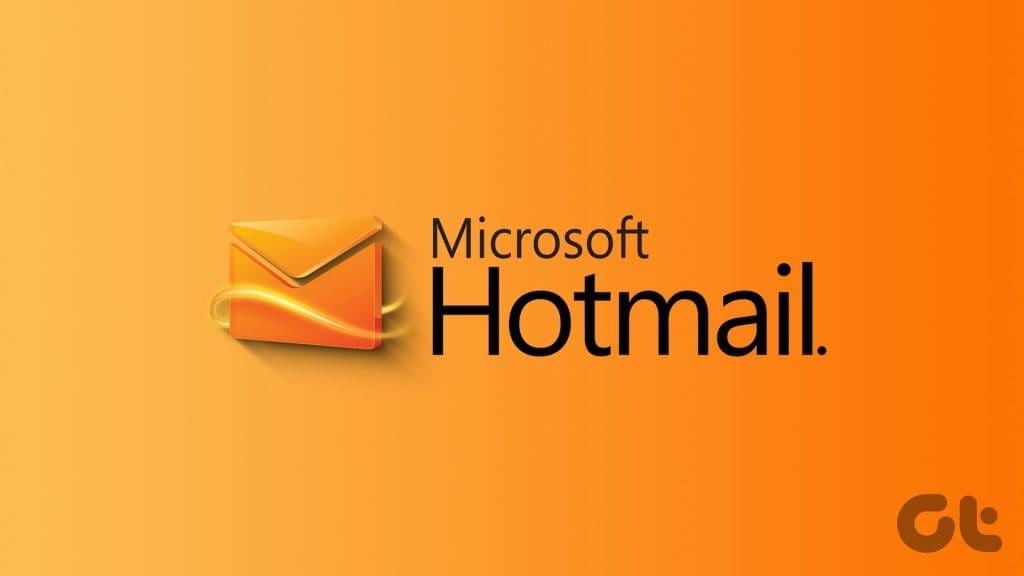
Hotmail をプライマリ電子メール プロバイダーとして Gmail または Outlook に置き換えることをお勧めしますが、Hotmail の受信トレイに重要なメッセージが残っている場合もあります。この記事では、Windows、Gmail Web、モバイルで Hotmail アカウントにアクセスしてバックアップする方法を説明します。
Hotmail アカウントを回復する
Microsoft はすでに Hotmail アカウントを Outlook.com に移行しています。古いメールボックスと連絡先にアクセスするには、アカウントを回復する必要があります。 Microsoft のアカウント回復フォームを使用して作業を完了できます。ただし、この方法は 2 段階認証を有効にしている場合にのみ使用できるという点が問題です。残念ながら、このオプションを無効にすると、Hotmail アカウントを回復できなくなります。
このソリューションを使用するには、アクセスできる電子メール アドレスが必要です。個人の電子メール アカウントである必要はありません。どのメールアカウントでも構いません。
ステップ 1:以下のページに移動し、回復したい Hotmail アドレスを入力します。
Hotmail アカウントを回復する
ステップ 2:次に、Microsoft が連絡するために使用できる電子メール アドレスを入力します。
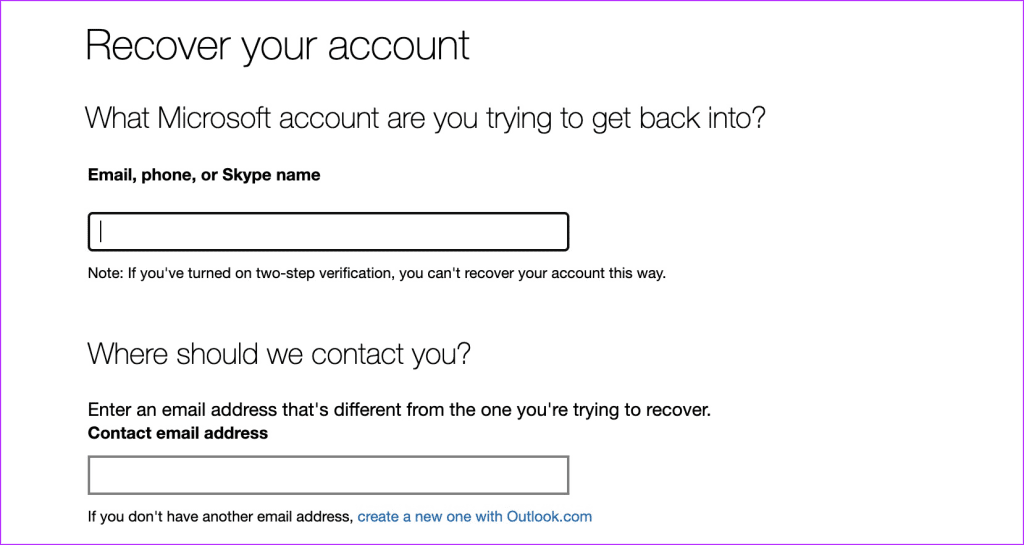
ステップ 3:連絡先メール アドレスを確認し、セキュリティ コードを確認し、画面上の手順に従ってプロセスを完了します。 Microsoft から 24 時間以内にご連絡いたします。
Outlook アカウントはどうなるか
少なくとも年に 1 回は電子メール アカウントにログインしない場合、Microsoft は自動的にアカウントを無効化することに注意してください。それぞれのアカウントに送信されたすべてのメールが返送されるはずです。ただし、パスワードがわかっていればいつでもアカウントを再アクティブ化でき、新しいメールが問題なく受信箱に届くはずです。ログイン資格情報を保存するには、パスワード マネージャーに投資することをお勧めします。
ただし、5 年間活動がなかった場合、Microsoft は Hotmail アカウントを自動的に削除します。アカウントが存在しないというメッセージが表示された場合は、5 年以上ログインしていないため、アカウントが削除されたことを意味します。言い換えれば、回復することはできません。
Outlook から古い Hotmail アカウントにアクセスする
Microsoft Outlook にはいくつかの問題がありますが、Hotmail を含むすべての電子メール クライアントをサポートしています。 Outlook for Windows を使用して Hotmail アカウントにアクセスできます。
ステップ 1: Windows で Outlook を開きます。右上隅にある「ファイル」をクリックします。
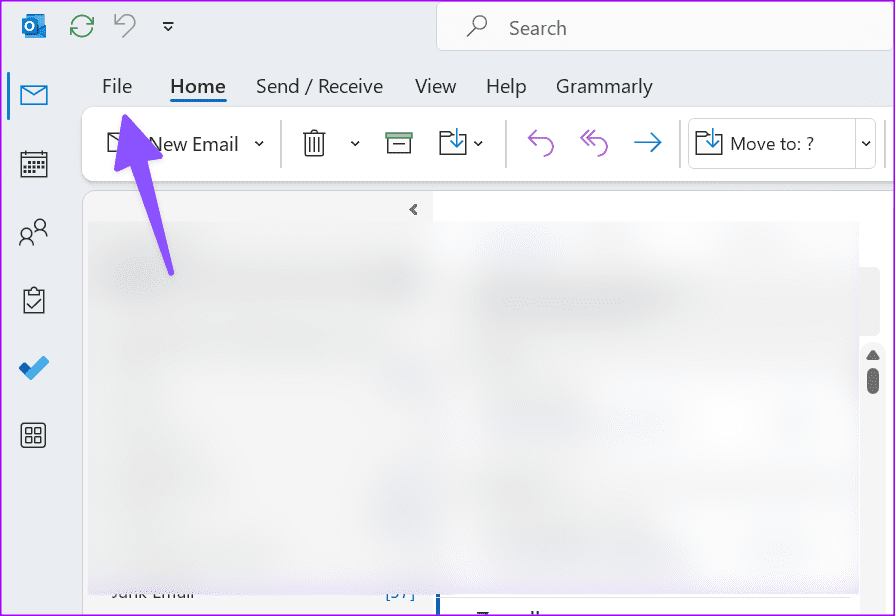
ステップ 2:情報メニューで「アカウントの追加」を選択します。
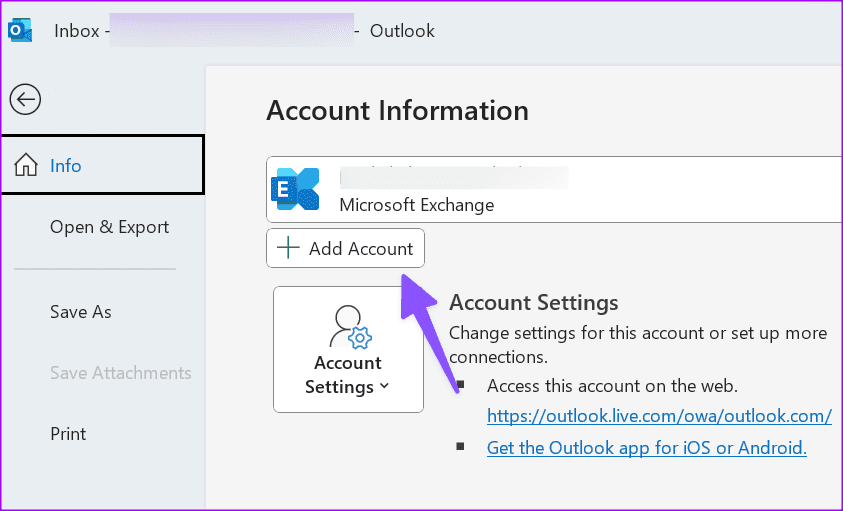
ステップ 3:古い Hotmail サインイン電子メール アドレスとパスワードを使用すれば、準備は完了です。
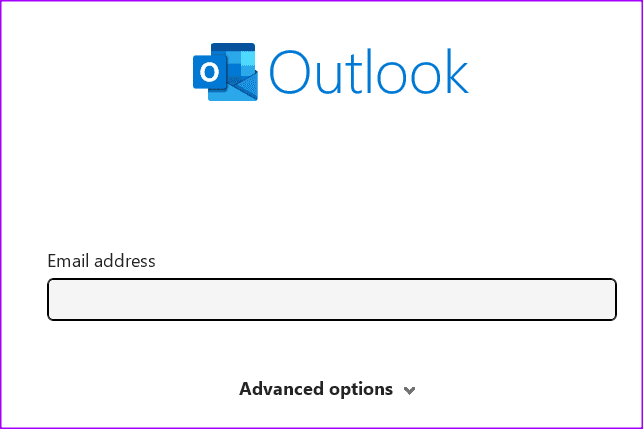
認証が成功すると、左側のサイドバーに Hotmail アカウントが表示されます。
Gmail から古い Hotmail アカウントにアクセスする
Gmail は最も人気のある電子メール プロバイダーです。何十億ものユーザーに好まれている Gmail は、Yahoo、Outlook、AOL など、Gmail 以外のすべてのプロバイダをサポートしています。 Hotmail アカウントを Gmail に統合し、重要なメッセージにアクセスする方法は次のとおりです。
ステップ 1:オンラインで Gmail にアクセスし、Google アカウントの詳細を使用してサインインします。
ステップ 2: [設定] 歯車をクリックして、[すべての設定を表示] を開きます。

ステップ 3: [アカウントとインポート] タブに移動します。
ステップ 4: [別のアドレスからインポート] をクリックし、Hotmail の電子メールを入力します。
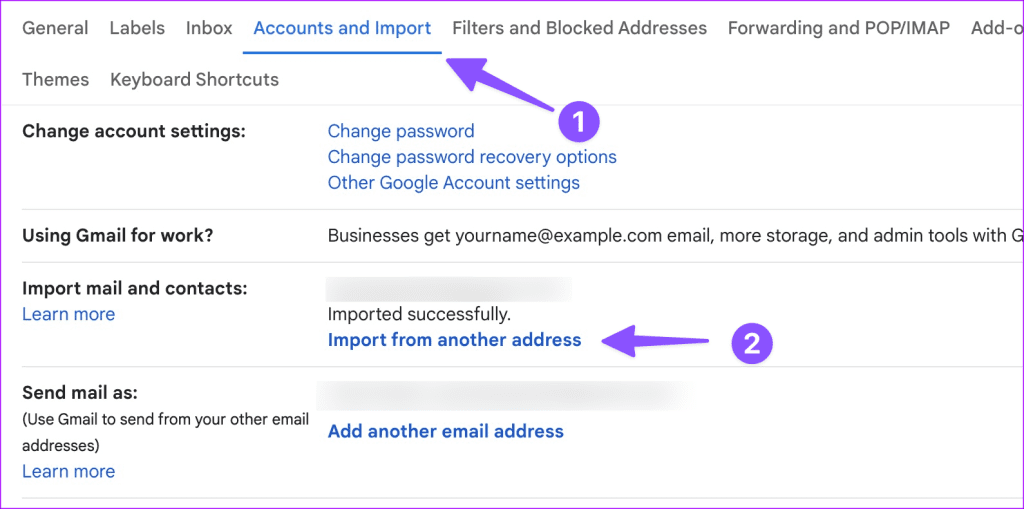
画面上の指示に従って、Gmail Web で Hotmail のセットアップを完了します。 Hotmail メールをダウンロードし、ホーム メニューから同じ内容を確認できるようにします。
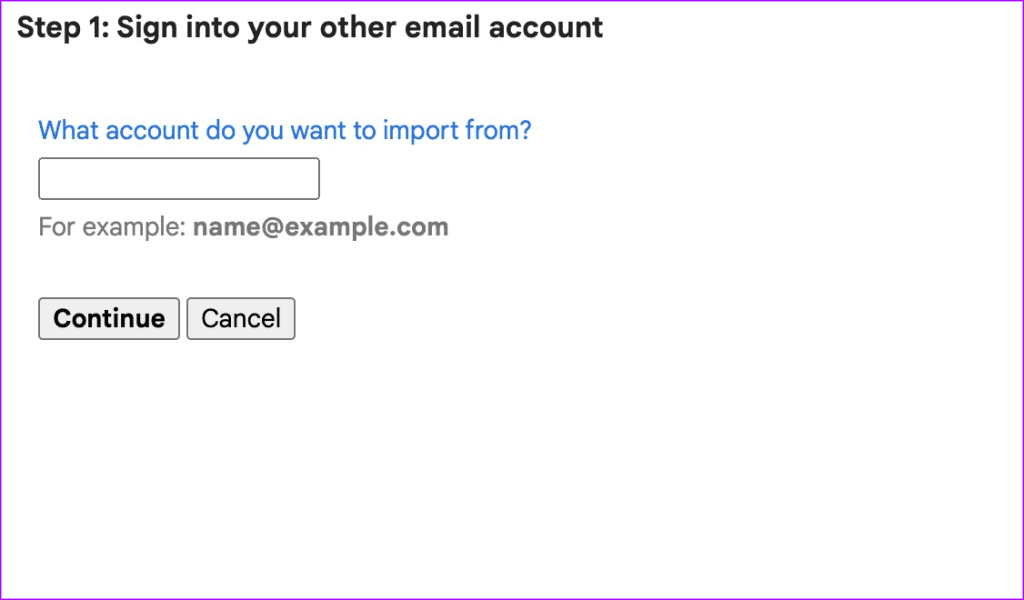
Gmail ホームに移動し、サイドバーから Hotmail ラベルを確認できます。 Gmail がすべてのメッセージをダウンロードするのに時間がかかる場合があります。以下の手順を使用して、個々の Hotmail メッセージをダウンロードできます。
ステップ 1: Hotmail 電子メールを開きます。
ステップ 2:上部の三点メニューをクリックします。
ステップ 3: [メッセージのダウンロード] を選択します。 Gmail はメッセージを .eml 形式でダウンロードします。

モバイルアプリで古い Hotmail アカウントにアクセスする
Microsoft は、iOS および Android 上で機能豊富な Outlook クライアントを提供しています。これらを使用し、Hotmail アカウントでサインインしてメッセージにアクセスできます。
Android に Microsoft Outlook をダウンロード
iPhone に Microsoft Outlook をダウンロード
Hotmail メッセージをバックアップする
Hotmail メッセージを PC または Mac にバックアップしたいだけですか? Hotmail の受信トレイをバックアップするためのそのようなソフトウェア ソリューションが多数あります。 SysTools Hotmail Backup は、このような作業を実行するためのツールの 1 つです。一部の Hotmail ソリューションは期待どおりに動作しない可能性があることに注意してください。返金保証付きのソフトウェアを購入することをお勧めします。
SysTools Hotmail バックアップをダウンロード
Hotmail メッセージを確認する
Microsoft では、引き続き Hotmail ドメインで新しいアカウントを作成できます。古い Hotmail アカウントについては、以下のいずれかの方法を使用して、すぐにメッセージを確認してください。 Hotmail アカウントにログインできない場合は、Microsoft のアカウント回復フォームを使用してアカウントにアクセスしてください。